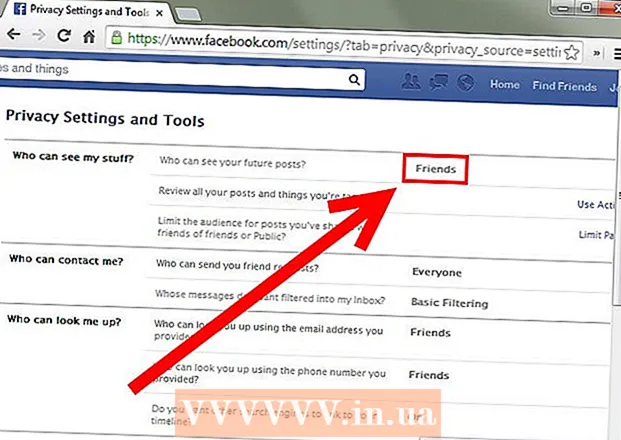Автор:
Peter Berry
Дата Створення:
15 Липня 2021
Дата Оновлення:
1 Липня 2024

Зміст
WikiHow сьогодні допоможе вам стерти всі дані на пристрої Android та відновити заводські налаштування. Форматування видалить усі файли, включаючи ваші фотографії, документи та відео, тому радимо спочатку виконати резервне копіювання.
Кроки
Спосіб 1 з 3: Резервне копіювання даних та фільмів / фотографій на пристрої
Клацніть на кнопку зображення ⋮⋮⋮ щоб відкрити Менеджер програм.

Прокрутіть вниз і торкніться Фотографії (Малюнок) із різнокольоровим символом вертушки.
Клацніть на кнопку зображення ≡ у верхньому лівому куті екрана.

Клацніть на опцію встановлення Налаштування посередині меню.
Клацніть на дію Резервне копіювання та синхронізація (Резервне копіювання та синхронізація) у верхній частині меню.

Проведіть пальцем по кнопці "Резервне копіювання та синхронізація" у положення "Увімкнено". Повзунок посиніє.
Натисніть кнопку "Домашня сторінка".
Відкрийте Налаштування вашого пристрою. Додатки зазвичай мають значок шестірні (⚙️) або рамку, що містить багато повзунків.
Прокрутіть вниз і торкніться Рахунки (Рахунок) знаходиться в розділі "Особисте" меню.
Клацніть на елемент Google. Список рахунків наведено в алфавітному порядку.
Проведіть повзунок у положення "Увімкнено". Пересуньте кнопки поруч із даними, для яких потрібно створити резервну копію, у положення "Увімкнено". Перемикач стане синім.
- Ввімкнути Драйв для синхронізації зображень.
Натисніть кнопку 🔄 поруч із кнопками, які ви провели в положення "Увімкнено". Клацніть кнопки по одному в меню, щоб розпочати миттєву синхронізацію.
- Ви можете перезавантажити програму, встановлену раніше, коли ви входите у свій обліковий запис Google на переформатованому пристрої.
- Докладніше про те, як створити резервну копію налаштувань на пристрої.
- Детальніше про те, як перенести файли з пристрою на комп’ютер, див. У цьому посібнику.
Спосіб 2 з 3: форматування активного пристрою
Відкрийте Налаштування вашого пристрою. Додатки зазвичай мають значок шестірні (⚙️) або рамку, що містить багато повзунків.
Прокрутіть вниз і торкніться опції Резервне копіювання та скидання (Резервне копіювання та скидання) знаходиться в розділі "Особисте" меню.
Клацніть на дію Скидання заводських налаштувань (Скидання заводського режиму) знаходиться внизу меню.
Клацніть Скинути налаштування телефону (Скинути телефон). Після завершення цього процесу телефон буде переформатовано, оскільки його щойно надіслано.
- Також буде втрачено оновлення мікропрограми та Android.
- Увімкніть телефон і дотримуйтесь вказівок на екрані, щоб додати програми, медіа та дані на пристрій.
Метод 3 із 3: Відформатуйте пристрій, який вимкнено
Завантажте телефон у режимі відновлення. Якщо ваш пристрій Android не може завантажитися нормально, ви можете виконати скидання до заводських налаштувань із меню завантаження відновлення. Натисніть і утримуйте відповідну кнопку (залежно від моделі телефону), коли живлення вимкнено.
- Для пристроїв Nexus - кнопки збільшення, зменшення гучності та кнопки живлення
- Для пристроїв Samsung - кнопка збільшення гучності, клавіша головного екрана та кнопка живлення
- Для пристроїв Moto X - кнопка зменшення гучності, клавіша Home та кнопка живлення
- Для інших пристроїв це, як правило, кнопки зменшення гучності та живлення, тоді як телефони з фізичними інтерфейсами використовуватимуть кнопки живлення та будинок, оскільки кнопки живлення та зменшення гучності на пристроях мають кнопку «Головна». розпочне заводський тестовий режим.
Перейдіть до завдання Видалити дані / скидання налаштувань (Очищення даних / скидання до заводського режиму). Використовуйте клавіші збільшення / зменшення гучності для навігації на панелі параметрів.
Натисніть кнопку живлення, щоб вибрати завдання.
Прокрутіть до Так для підтвердження вибору.
Натисніть кнопку живлення. Розпочнеться форматування та відновлення заводських налаштувань пристрою Android. реклама